Mac用Final Cut Proユーザガイド
- ようこそ
- 新機能
-
-
- 用語集
- 著作権

Mac用Final Cut Proでカスタムロールを作成する
5つのデフォルトロール(「ビデオ」、「タイトル」、「ダイアログ」、「ミュージック」、および「エフェクト」)に加え、カスタムロールとサブロールを作成できます。たとえば、ビデオプロジェクトで俳優またはマイクごとに異なるダイアログサブロールを作成すれば、いずれかのサブロールが割り当てられたすべてのクリップをすばやく見つけて調整できます。
カスタムのロールとサブロールを使ってさまざまな言語のバージョンのプロジェクトを作成して、タイトル、キャプション、ナレーションの言語が異なる複数バージョンのプロジェクトを書き出すこともできます。たとえば、「アフレコ」という名前のカスタムロールを作成し、各言語のサブロールを作成してアフレコの各ナレーションクリップに割り当てれば、タイムラインでナレーションクリップを言語ごとにオーディオレーンにまとめることができます。
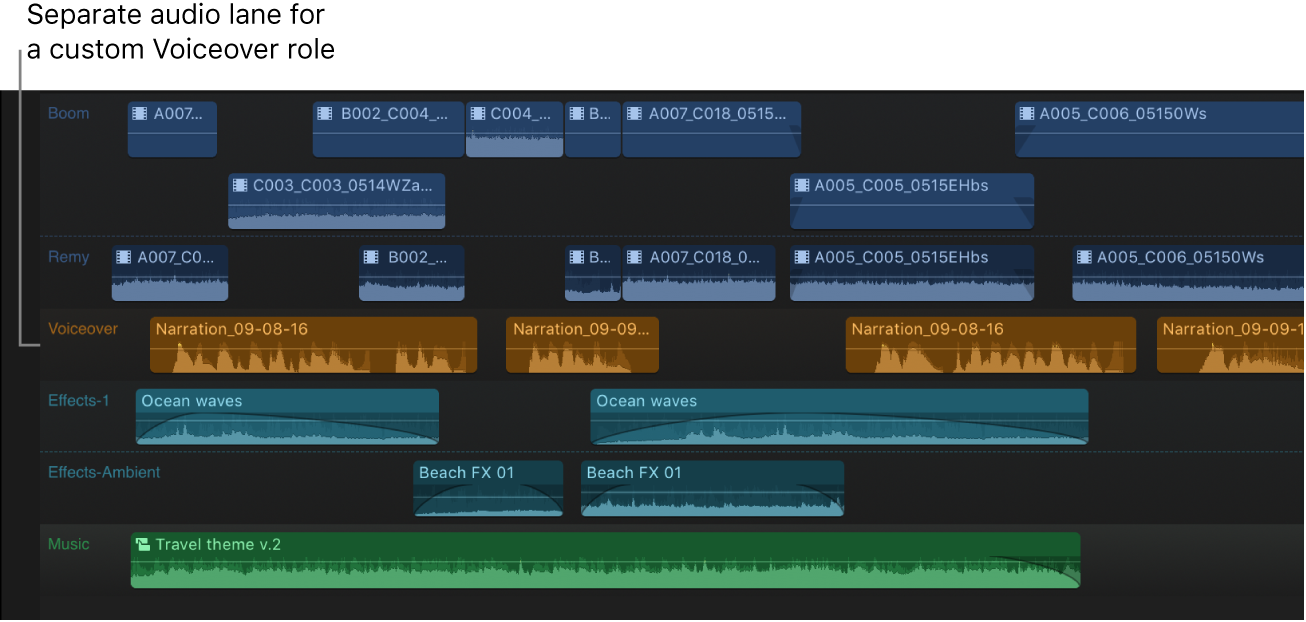
注記: カスタムロールとカスタムサブロールはライブラリ固有です。つまり、あるライブラリで作成したカスタムロールが別のライブラリで自動的に使用可能になることはありません。ただし、ライブラリ間でクリップをコピーまたは移動した場合、そのクリップに割り当てられているカスタムロールやカスタムサブロールはコピーまたは移動先のライブラリでも使用可能になります。
カスタムロールを作成する
Final Cut Proのロールエディタを開くには、以下のいずれかの操作を行います:
「変更」>「ロールを編集」と選択します。
タイムラインインデックスの「ロール」パネルで「ロールを編集」をクリックします。
Controlキーを押したままクリップをクリックし、「オーディオロールを割り当てる」または「ビデオロールを割り当てる」を選択して、サブメニューから「ロールを編集」を選択します。
ブラウザまたはタイムラインでクリップを選択し、「情報」インスペクタを開いてから、「ビデオロール」または「オーディオロール」ポップアップメニューをクリックして、「ロールを編集」を選択します。
以下のいずれかの操作を行います:
ビデオロールを作成する: 「ビデオロール」セクションの上部にある「ビデオロールを追加」ボタン
 をクリックします。
をクリックします。オーディオロールを作成する: 「オーディオロール」セクションの上部にある「オーディオロールを追加」ボタン
 をクリックします。
をクリックします。
セクションの下部に新しいロールが表示されます。新しいロールには、同じ名前のデフォルトサブロールが含まれます。新しいロールには自動的に個別の色が割り当てられます。色を変更する方法については、Mac用Final Cut Proでロールの色または名前を変更するを参照してください。
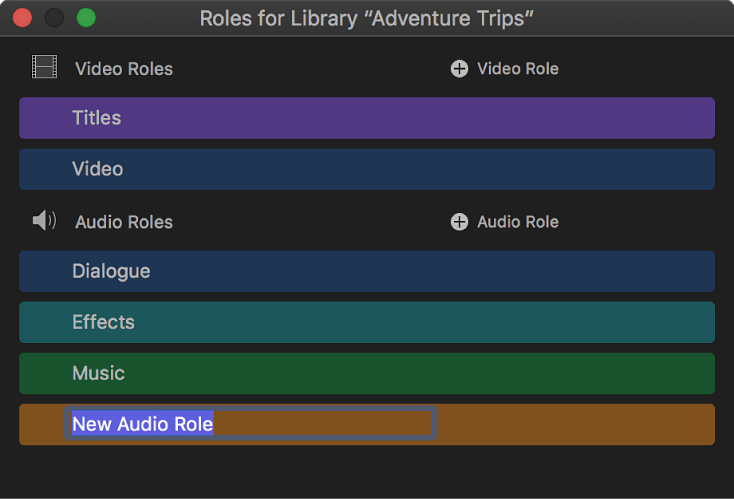
新しいロールの名前を入力します。
新しく作成したロールはロールリストに表示され、そのサブロールをクリップに割り当てられるようになります。
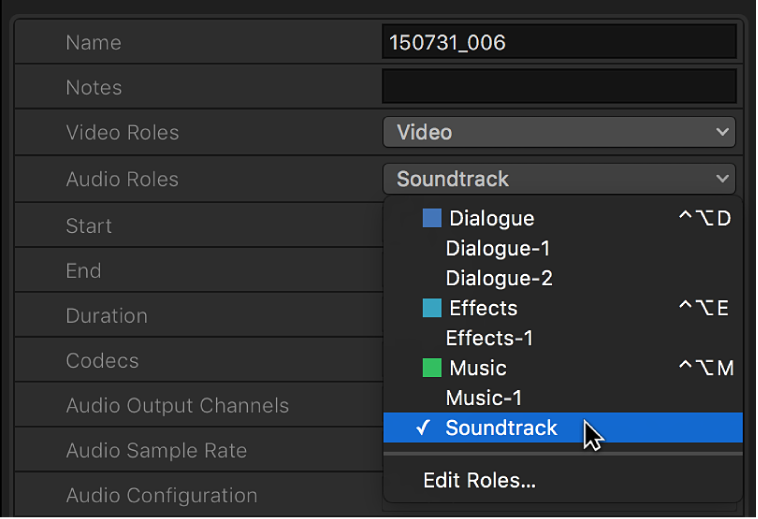
カスタムサブロールを作成する
サブロールを使用すると、ロール内でクリップやコンポーネントを整理できます。たとえば、「エフェクト」ロールの中に「フォーリーエフェクト」サブロールを作成したり、「タイトル」ロールの中に「スペイン語字幕」サブロールを作成したりできます。
Final Cut Proのロールエディタを開くには、以下のいずれかの操作を行います:
「変更」>「ロールを編集」と選択します。
Controlキーを押したままクリップをクリックし、「オーディオロールを割り当てる」または「ビデオロールを割り当てる」を選択して、サブメニューから「ロールを編集」を選択します。
タイムラインインデックスの「ロール」パネルで「ロールを編集」をクリックします。
ブラウザまたはタイムラインでクリップを選択し、「情報」インスペクタを開いてから、「ビデオロール」または「オーディオロール」ポップアップメニューをクリックして、「ロールを編集」を選択します。
ロールエディタで、いずれかのロールの上にポインタを移動して、「サブロールを追加」ボタンをクリックします。
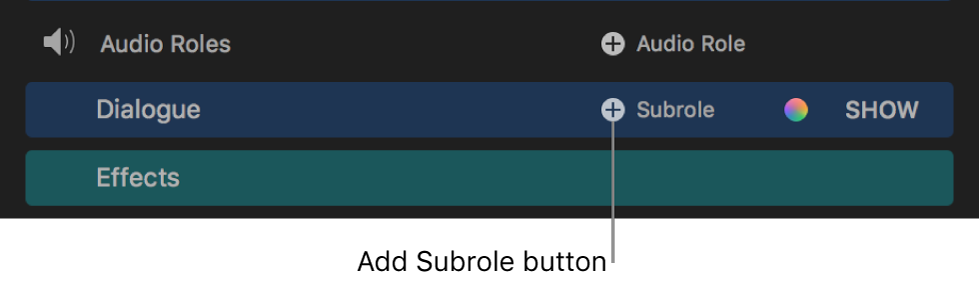
ロールの下に新しいサブロールがリスト表示されます。
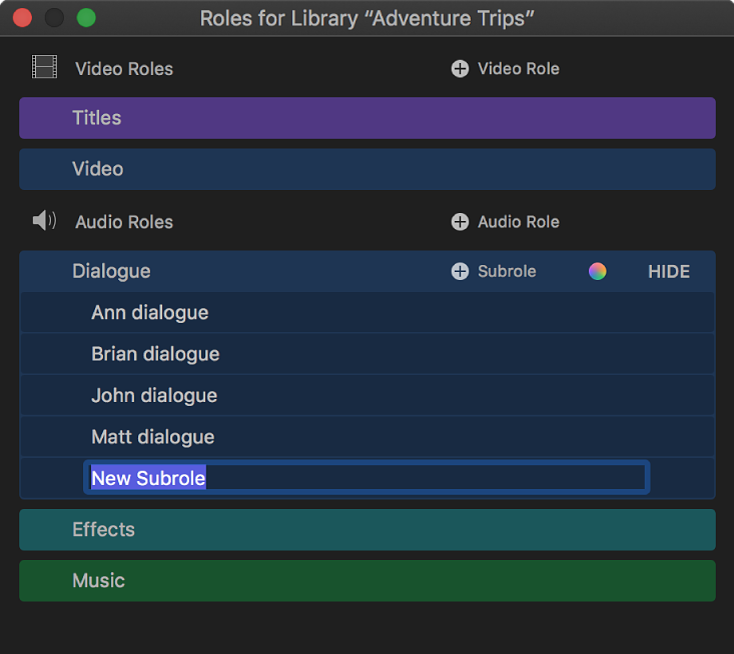
新しいサブロールの名前を入力します。
Final Cut Pro内のすべてのロールリストで親ロールの下に新しいサブロールが表示されます。タイムラインでクリップにサブロールを割り当てると、それらのサブロールはタイムラインインデックスにも表示されます。
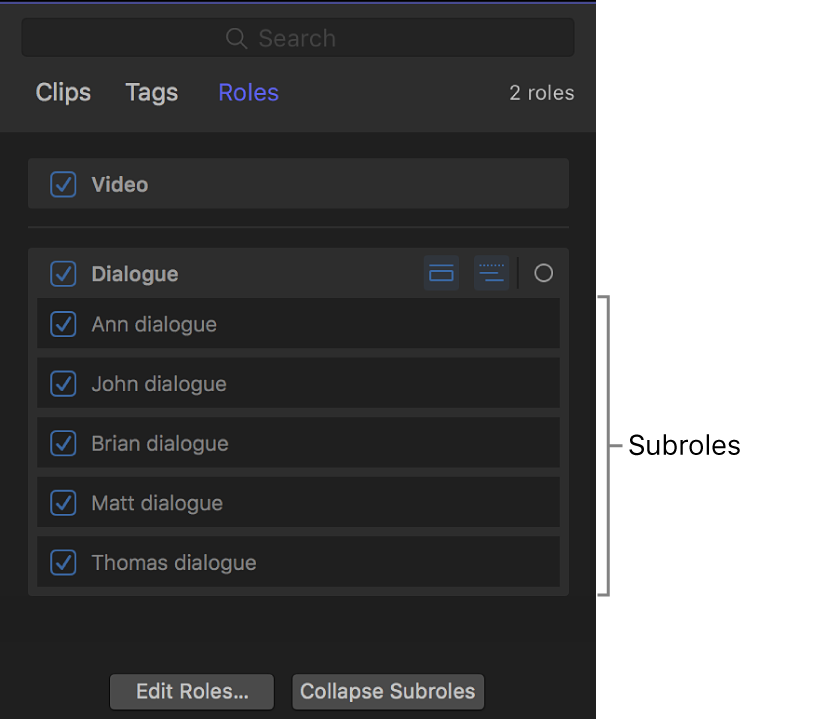
カスタムロール/サブロールの名前を変更する
Final Cut Proのロールエディタで、カスタムロールまたはカスタムサブロールの名前の上にポインタを移動します。
サブロールを表示するには、ロール名の右側にある「表示」をクリックします。

ロールまたはサブロールの名前を選択して、新しい名前を入力します。
カスタムロール/サブロールを削除する
重要: ロールまたはサブロールを削除すると、既存の編集内容がアップデートされて、プロジェクトのオーディオが変わる場合があります。たとえば、カスタムサブロールを削除すると、そのサブロールが割り当てられたコンポーネントがデフォルトのサブロールに戻ります。
Final Cut Proで、ロールエディタを開きます。
ロールエディタで、カスタムロールまたはサブロールの名前の上にポインタを移動して、ロール名の左側に表示される「削除」ボタンをクリックします。

サブロールを表示するには、ロール名の右側にある「サブロールを表示」をクリックします。
ロールまたはサブロールがリストから削除されます。削除したロールまたはサブロールが割り当てられていたクリップは、デフォルトのロールまたはサブロールに戻ります。
カスタムサブロールを結合する
サブロールを同じライブラリ内のロールの別のサブロールと結合できます。結合するサブロールが割り当てられたライブラリ内のクリップには、結合先のサブロールが割り当てられます。
Final Cut Proで、ロールエディタを開きます。
結合したいサブロールが含まれるロールの上にポインタを移動して、「サブロールを表示」をクリックします。
結合したいサブロールの1つの上にポインタを移動します。
サブロールの右端にハンドル(3本の横線)が表示されます。
ハンドルを使って、サブロールを結合先のサブロールにドラッグします。

2つのサブロールが1つのサブロールに結合されます。ライブラリ内のすべてのクリップで、結合したサブロールのロール割り当てが結合先のサブロールに変更されます。
サブロールを別のロールに移動する
サブロールを別のロール内に移動できます。ライブラリ内でのサブロールの割り当ては変更されませんが、新しい親ロールにアップデートされます。
Final Cut Proで、ロールエディタを開きます。
移動したいサブロールが含まれるロールの上にポインタを移動して、「表示」をクリックします。
移動したいサブロールの上にポインタを移動します。
サブロールの右端にハンドル(3本の横線)が表示されます。
ハンドルを使って、サブロールを移動先のロールにドラッグします。
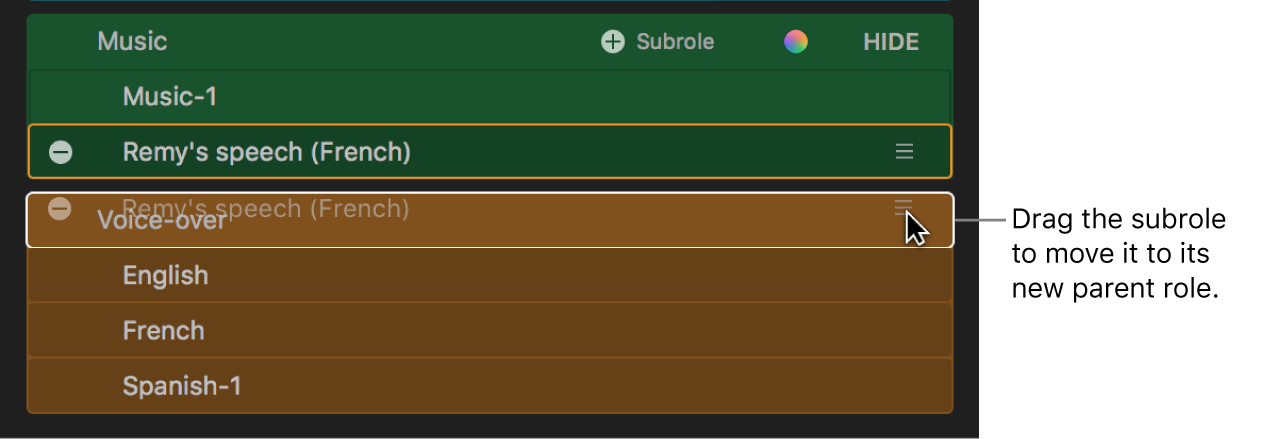
オーディオを詳細に編集したいときは、1つまたは複数のロールのすべてのサブロールを表示できます。
次のガイドをダウンロードしてください: PDF